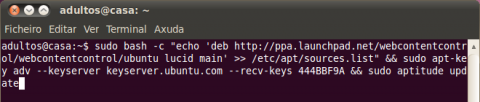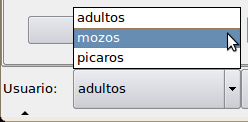Linux ─ Instalar e configurar «WebContentControl»
MOI IMPORTANTE: WebContentControl atopase nun momento de transición, xa que neste momento está a desenvolverse gChidCare que será con toda probabilidade o seu substituto. Non esquezamos que WebContentControl foi escrito inicialmente como unha interface de configuración de dansguardian para a Ubuntu CE, á que despois se lle engadiron aportacións da comunidade, pero neste momento resulta unha interface un tanto complexa e precisa dunha revisión total.
Posiblemente esta é a ferramenta máis potente que coñezo de todas as que analicei para os distintos sistemas operativos. Aínda que ten eivas, algunha importante no eido da configuración, xa que se atopa en pleno desenvolvemento. WebContentControl é unha interface moi intuitiva que facilita ao usuario a configuración de 3 aplicativos, xa que iso é o que é na realidade, unha interface e os 3 aplicativos:
- DansGuardian
- Software de control de contidos.
- TinyProxy
- Servidor proxy HTTP (daemon)
- FireHol
- Devasa (mal chamado «cortalumes»)
Engade ademáis o antivirus ClamAV para a analise de todas as descargas que se realizan a través do web.
As posibilidades de configuración que ten WebContentControl son inmensas, nos aquí imos ver a configuración básica, poñelo a funcionar e que forneza seguranza aos nosos rapeces e rapazas sen que teñamos que ser uns especialistas. Porén, se eres experto, poderas meterte nos miolos de WebContentControl e ir configurando cada aspecto que se che poida ocorrer, iso sí, necesitaras coñecer razonablemente ben o inglés e estar afeito a moverte en ficheiros de configuración en modo texto simple e, nalgúns casos, en html.
Destacamos de entre as súas características:
- Interface gráfica intuitiva.
- Configuracións de seguranza preconfiguradas.
- Posibilidade de crear ficheiros de configuración.
- Configurar listas brancas de sitios de «confianza».
- Filtrado de imaxes.
- Bloqueo de descarga de ficheiros por extensión.
- Bloqueo de sitios por frases.
- Bloqueo de sitios por IP
- Bloqueo de sitios por URL
- Rexistro de sitios visitados e bloqueados que se pode descargar como ficheiro de texto.
- Capacidade de poder parametrizar a páxina que se mostrará no caso haber unha violación das regras (en html)
- Configuración de proxy, WPA, etc.
Instalación
A instalación do WebContentControl é moi simple e pasa pola instalación dun repositório. A todos os que se senten arrepiados co uso do terminal, aconsellolle utilizar a forma que explico a seguir, visto que é moito máis doada e rápida. No entanto se prefire a solución gráfica, o repositório é o seguinte:
deb http://ppa.launchpad.net/webcontentcontrol/webcontentcontrol/ubuntu lucid main
A miña recomendación, para cada versión do Ubuntu, preséntase a seguir.
Ubuntu Karmic Koala e posteriores
No Ubuntu, a partires da Karmic Koala, a instalación de repositórios é moito máis simple que nas versións anteriores. Abonda con abrir o terminal e escribir o seguinte para engadir o repositório e as chaves de autenticación do Gnome Nanny:
sudo add-apt-repository ppa:webcontentcontrol/webcontentcontrol
Devolveranos algo como
Ubuntu Jaunty Jackalope e anteriores
No caso do Ubuntu Jaunty Jackalope, a instalación é un pouco máis complexa, no entanto, presento de seguida unha liña do terminal composta por varias accións que no final engaden o repositório do WebContentControl e actualiza as chaves de autenticación automaticamente. Copie e pegue no terminal a liña seguinte para instalar o repositório do WebContentControl:
sudo bash -c "echo 'http://ppa.launchpad.net/webcontentcontrol/webcontentcontrol/ubuntu lucid main' >> /etc/apt/sources.list" \ && sudo apt-key adv --keyserver keyserver.ubuntu.com --recv-keys 444BBF9A && sudo aptitude update
- :Nota: aínda que non o pareza, o texto de orde da caixa anterior é só unha liña.
Instale o WebContentControl
Despois de engadir o repositório do Gnome Nanny, pode instalar o programa doadamente a través da seguinte orde:
sudo aptitude update && sudo aptitude install webcontentcontrol
Configuración do WebContentControl
Unha vez instalado WebContentControl, témolo dispoñible en Aplicativos → Ferramentas do sistema → Web Content Control
Imos comezar por ver os distintos elementos que compoñen esta interface.
Activar/desactivar servizos de seguranza
Segundo se inicia WebContentControl, ten todos os servizos activados, tal e como vemos na parte superior da xanela
Estes conmutadores' permitennos activar ![]() ou desactivar
ou desactivar ![]() os servicios. Desactivar só un servizo supón deixar o equipo desprotexido
os servicios. Desactivar só un servizo supón deixar o equipo desprotexido
Fixemonos no extremo dereito en como cambia o cadeado do botón, de pechado ![]() a aberto
a aberto ![]()
Podemos desactivar todos de vez premendo no botón da dereita ![]() que mudará a
que mudará a ![]()
Configurar Niveis
Na lapela Axustes de filtros marcamos o nivel de filtrado desexado e cargamos a configuración.
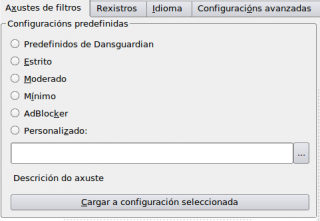
|

|
Sempre, ao rematar calquera axuste, deberemos premer no botón grande (case unha barra) que hai na parte inferior Aplicar todos os axustes
Multiples usuarios
Está funcionalidade aínda non está completa, o seu uso actualmente é moi complexo
Empregar o galego nas mensaxes de DansGuardian
Segundo se inicia WebContentControl, as mensaxes que corresponden a DansGuardian, como é a pantalla de aviso de bloqueo, aparecenos en inglés. DansGuardian, e por ende, WebContentControl, permítenos empregar un feixe de idiomas, pero entre eles non está o galego
Para solucionar este problema, fixemos as traducións e gardámolas nun servidor noso, só teremos que descargalas e poñelas no seu sitio, para elo abrimos un terminal e executamos:
cd /tmp
wget http://gruvi.galpon.org/arquivos/miscelanea/SEGURIDADE/galician.tgz
sudo tar xzvf galician.tgz -C /etc/dansguardian/languages/
Feito este proceso, reiniciamos WebContentControl e xa disporemos do galego
Configurar a pantalla de aviso de DansGuardian
Se queremos dispor dunha pantalla de aviso de bloqueo personalizado, só teremos que premer no botón ![]() e abrirásenos un editor en HTML, onde poderemos deseñala ao noso gusto.
e abrirásenos un editor en HTML, onde poderemos deseñala ao noso gusto.
Obviamente isto só o faremos se somos quen de facer unha edición en HTML.
Outras configuracións
Como comentaba no comezo, As posibilidades de configuración de DansGuardian son moi grandes e algunhas tamén moi complexas, para os usuarios máis avanzados pode servirlle de referencia a Guia de Instalacion Detallada de DansGuardian.
Proba do sistema
Cando entremos nunha páxina prohibida sairános unha pantalla como a seguinte